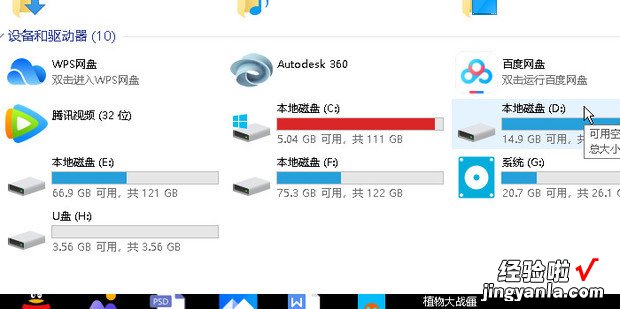接下来要讲解的是Win10识别不了USB设备怎么解决,以下是解决方案 。
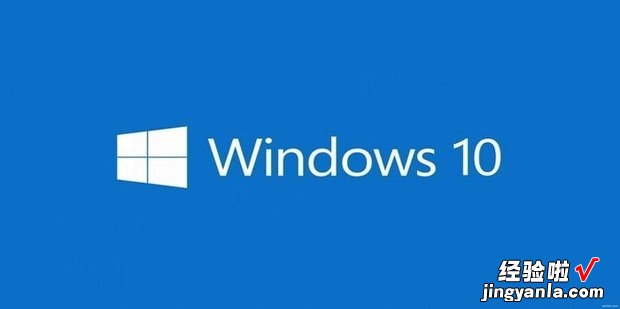
方法
可以打开控制面板 。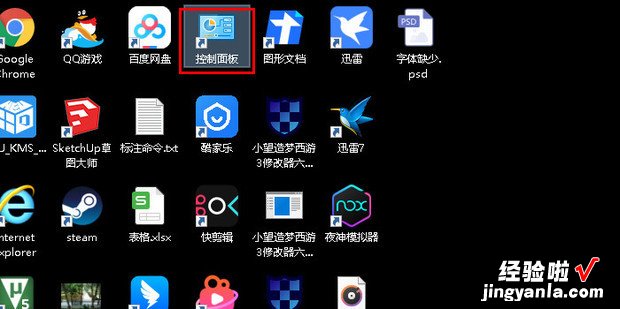
【Win10识别不了USB设备怎么解决,win10无法识别usb设备】
点击设备管理器 。
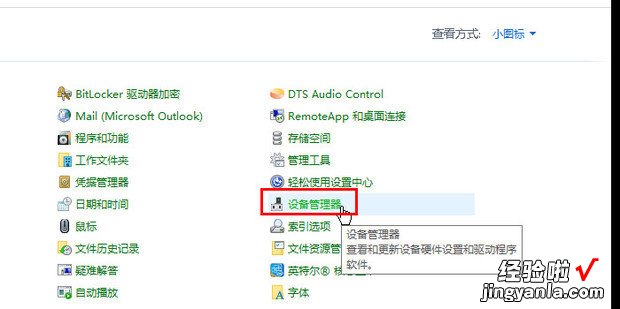
展开使用usb的磁盘,右击磁盘,点击卸载后,再重新连接电脑使用 。
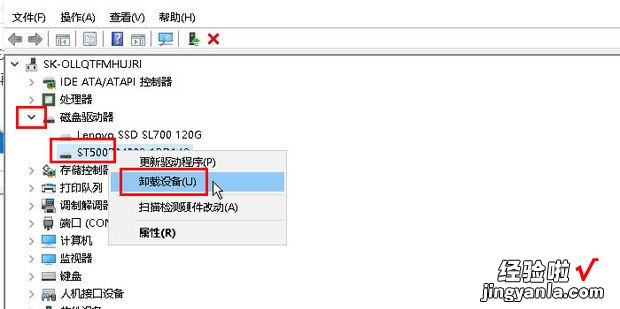
展开使用串行总线控制器,右击使用的u盘,点击卸载后,再重新连接电脑使用 。
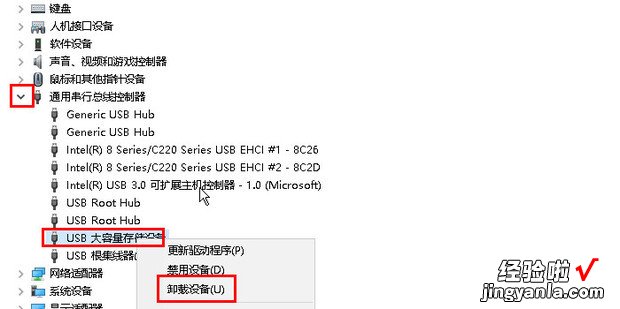
也可以点击控制面板中的电源选项 。
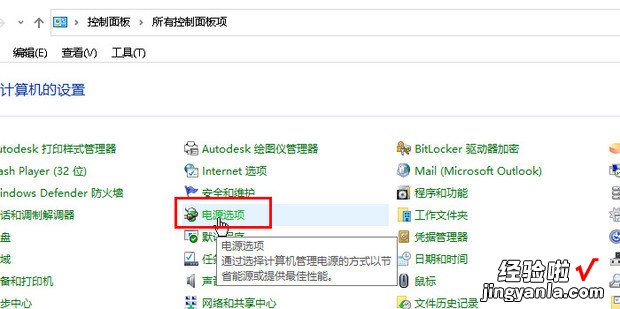
点击正在使用的电源计划后面的更改设置 。
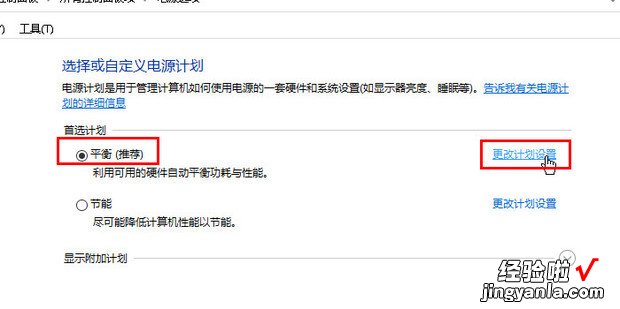
点击更改高级电源设置 。
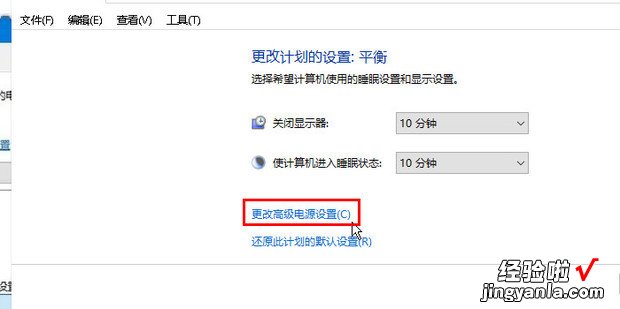
展开所有usb设置 , 点击启用 。
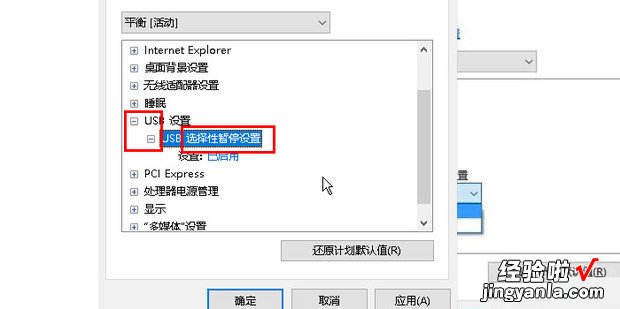
更改为禁用,应用确定,再将usb设备连接电脑 。
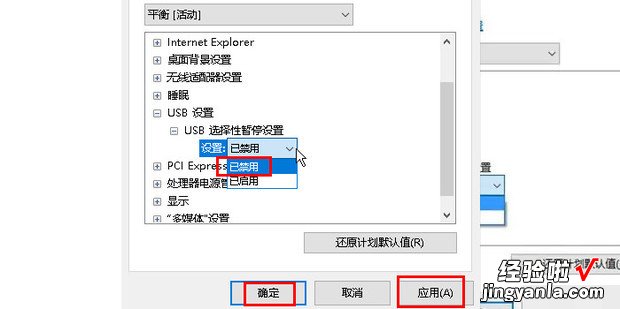
就可以正常使用,如果还是不行,就可以重启电脑尝试 。